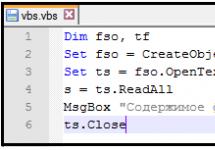Серьезный интерес к вопросу скорости интернет соединения обычно возникает после или блога в процессе их Обусловлено это необходимостью узнать и, как правило, повысить скорость загрузки сайта, зависящей, помимо других факторов, в большой степени именно от скорости интернета. В данной статье коротко рассмотрим, что такое входящая скорость, исходящая скорость, а главное, разберемся с единицами измерения скорости передачи данных , понятие о которых у многих начинающих пользователей весьма расплывчатое. Кроме того, приведем простые методы измерения скорости интернет соединения посредством наиболее распространенных онлайн сервисов.
Что же такое, скорость интернет соединения? Под скоростью интернет соединения понимают объём передаваемой информации в единицу времени. Различают входящую скорость (скорость получения) – скорость передачи данных из интернета к нам на компьютер; исходящую скорость (скорость передачи) – скорость передачи данных от нашего компьютера в интернет.
Основные единицы измерения скорости интернета
Базовой единицей измерения количества передаваемой информации является бит (bit ). В качестве единицы времени принята секунда. Значит, скорость передачи будет измеряться бит/сек. Обычно оперируют единицами«килобит в секунду» (Кбит/сек), «мегабит в секунду» (Мбит/сек), «гигабит в секунду» (Гбит/сек).
1 Гбит/сек = 1000 Мбит/сек = 1 000 000 Кбит/сек = 1 000 000 000 бит/сек.
На английском языке базовая единица для измерения скорости передачи информации, используемая в вычислительной технике — бит в секунду или бит/с будет bits per second или bps.
Килобиты в секунду и, в большинстве случаев, Мегабиты в секунду (Кбит/с; Кб/с; Kb/s; Kbps, Мбит/с; Мб/с; Мb/s; Мbps - буква «б» маленькая ) используются в технических спецификациях и договорах на оказание услуг интернет провайдерами.Именно в приведенных единицах определяется скорость интернет соединения в нашем тарифном плане. Обычно, эта обещанная провайдером скорость, называется заявленной скоростью.
И так, количество передаваемой информации измеряется в битах. Размер же передаваемого или располагающегося на жестком диске компьютера файла, измеряется в байтах (Килобайтах, Мегабайтах, Гигабайтах).Байт (byte) – это также единица количества информации. Один байт равен восьми битам (1 Байт = 8 бит).
Чтобы было проще понимать различие между битом и байтом, можно сказать другими словами. Информация в сети передается «бит за битом», поэтому и скорость передачи измеряется в бит в секунду. Объем же хранимых данных измеряется в байтах. Поэтому и скорость закачки определенного объема измеряется в байтах в секунду.
Скорость передаваемого файла, использующаяся многими пользовательскими программами (программы-загрузчики, интернет браузеры, файлообменники) измеряется в Килобайтах, Мегабайтахи Гигабайтах в секунду.
Другими словами, при подключении к интернету, в тарифных планах указана скорость передачи данных в Мегабитах в секунду. А прискачивании файлов из интернета показывается скорость в Мегабайтах в секунду.
1 ГБайт = 1024 МБайта = 1 048 576 КБайта = 1 073 741 824 Байта;
1 МБайт = 1024 КБайта;
1 КБайт = 1024 Байта.
На английском языке базовая единица для измерения скорости передачи информации — Байт в секунду или Байт/с будет byte per second или Byte/s.
Килобайты в секунду обозначаются, как КБайт/с, КБ/с, KB/s или KBps.
Мегабайты в секунду - МБайт/с, МБ/с, МB/s или МBps.
Килобайты и Мегабайты в секунду всегда пишутся с большой буквой «Б», как в латинской транскрипции, так и в русском варианте написания: МБайт/с, МБ/с, МB/s, МBps.
Как определить, сколько мегабит в мегабайте и наоборот?!
1 МБайт/с = 8Мбит/с.
Например, если скорость передачи данных, отображаемая браузером, равна 2 МБ/с (2 Мегабайта в секунду), то в Мегабитах это будет в восемь раз больше - 16 Мбит/с (16 Мегабит в секунду).
16 Мегабит в секунду = 16 / 8 = 2,0 Мегабайт в секунду.
Т.е, чтобы получить величину скорости в «Мегабайтах в секунду», нужно значение в «Мегабитах в секунду» разделить на восемь и наоборот.
Кроме скорости передачи данных, важным измеряемым параметром является время реакции нашего компьютера, обозначаемое Ping. Другими словами, пинг – это время ответа нашего компьютера на посланный запрос. Чем меньше ping, тем меньше, например, время ожидания, необходимое для открытия интернет страницы. Понятно, что чем меньше пинг, тем лучше. При измерении пинга определяется время, затрачиваемое для прохождения пакета от сервера измеряющего онлайн сервиса к нашему компьютеру и обратно.
Определение скорости интернет соединения
Для определения скорости интернет соединения существует несколько методов. Одни более точные, другие менее точные. В нашем же случае, для практических нужд, считаю, достаточно использования некоторых наиболее распространенных и неплохо себя зарекомендовавших онлайн сервисов. Почти все они, кроме проверки скорости интернета содержат многие другие функции, среди которых наше местоположение, провайдер, время реакции нашего компьютера (пинг) и др.
При желании можно много экспериментировать, сопоставляя результаты измерений различных сервисов и выбирая понравившиеся. Меня, например, устраивают такие сервисы, как известный Яндекс интернетометр, а также еще два – SPEED . IO и SPEEDTEST . NET .
Страница измерения скорости интернетавЯндекс интернетометре открывается по адресу ipinf.ru/speedtest.php (рисунок 1). Для повышения точности измерения выбираем меткой на карте свое местоположение и нажимаем левой кнопкой мыши. Процесс измерения начинается. Результаты измеренных входящей (download ) и исходящей (upload ) скоростей отражаются во всплывающей таблице и слева в панели.

Рисунок 1. Страница измерения скорости интернета в Яндекс интернетометре
Сервисами SPEED.IO и SPEEDTEST.NET, процесс измерения в которых анимируется в панели приборов, подобной автомобильной (рисунки 2, 3), пользоваться просто приятно.

Рисунок 2. Измерение скорости интернет соединения в сервисе SPEED.IO

Рисунок 3. Измерение скорости интернет соединения в сервисе SPEEDTEST.NET
Пользование приведенными сервисами интуитивно понятно и обычно не вызывает никаких затруднений. Опять же определяются входящая (download), исходящая (upload) скорости, ping . Speed.io измеряет текущую скорость интернета до ближайшего от нас сервера компании.
Кроме того в сервисе SPEEDTEST.NET можно протестировать качество сети, сравнить свои предыдущие результаты измерений с настоящими, узнать результаты других пользователей, сравнить свои результаты с обещанной провайдером скоростью.
Наряду с указанными, широко используются сервисы: CY - PR . com , SPEED . YOIP
WikiHow тщательно следит за работой редакторов, чтобы гарантировать соответствие каждой статьи нашим высоким стандартам качества.
Скорость показывает, как быстро двигается объект. Скорость объекта есть расстояние, пройденное за определенное время. Обычно скорость измеряется в метрах в секунду (м/с), километрах в час (км/ч) или сантиметрах в секунду (см/с). Чтобы измерить скорость, следует определить расстояние, которое прошел объект, и понадобившееся для этого время, а затем поделить расстояние на время.
Шаги
Как измерить скорость бегуна
- Чтобы определить неизвестное расстояние, используйте измерительную рулетку или рейку.
- Отметьте старт и финиш лентами или сигнальными конусами.
-
Подготовьтесь к эксперименту. Чтобы определить скорость бегуна, необходимо измерить время, за которое он преодолеет намеченное расстояние. Попросите бегуна дождаться, пока вы не скажете: “Марш!” - это позволит вам точно зафиксировать время с помощью секундомера. Выставьте секундомер на ноль и попросите бегуна занять стартовую позицию.
- Время можно измерить также с помощью обычных часов, хотя результат измерений будет менее точным.
-
Дайте бегуну сигнал стартовать и одновременно запустите секундомер. Постарайтесь как можно точнее синхронизировать эти действия. Крикните: “Марш!” - и тут же включите секундомер. Если у вас не получится сделать это одновременно, дайте бегуну сигнал отбоя и попробуйте еще раз.
Остановите секундомер, как только бегун пересечет линию финиша. Внимательно следите за бегуном, чтобы не пропустить момент, когда он пересечет линию финиша. Постарайтесь как можно точнее зафиксировать этот момент и тут же остановить секундомер.
Поделите преодоленное бегуном расстояние на количество затраченных секунд. В результате вы получите скорость бегуна. Формула для определения скорости имеет следующий вид: преодоленное расстояние/затраченное время. Предположим, бегун пробежал 100 метров за 10 секунд. Тогда его скорость составляет 10 м/с (100 делим на 10).
- Чтобы выразить скорость бегуна в километрах в час, умножьте 10 м/с на 3600 (количество секунд в одном часе). В результате получится 36000 метров в час, или 36 километров в час (1 километр равен 1000 метрам).
-
Отмерьте от стены расстояние не меньше 50 метров. Такое расстояние необходимо для того, чтобы вам хватило времени для достаточно точных измерений. Так как звук сначала преодолеет расстояние от вас до стены, а затем вернется обратно к вам, на самом деле расстояние составит 100 метров.
- Определите расстояние с помощью измерительной рулетки. Постарайтесь сделать это как можно точнее.
-
Хлопайте в ладони одновременно со звуком эха от стены. Встаньте на измеренном расстоянии от стены и начните медленно хлопать в ладони. При этом вы услышите эхо. Ускоряйтесь или замедляйтесь и подберите такой ритм, чтобы каждый следующий хлопок совпадал со звуком эха от предыдущего хлопка.
- Когда вы добьетесь полной синхронности, то будете слышать лишь свои хлопки и перестанете слышать звук эха.
-
Хлопните в ладони 11 раз и зафиксируйте это время с помощью секундомера. Попросите своего друга запустить секундомер в момент первого хлопка и остановить одновременно с последним. Если вы хлопнете 11 раз, то звук успеет 10 раз дойти до стены, отразиться от нее и вернуться обратно в виде эха. Таким образом, звук 10 раз пройдет расстояние 100 метров.
- Кроме того, 11 хлопков дадут вашему другу достаточно времени для того, чтобы точно запустить и остановить секундомер.
- Чтобы получить более точные результаты, проделайте это несколько раз и найдите среднее значение. Для нахождения средней величины сложите все полученные промежутки времени и поделите на число измерений.
-
Умножьте расстояние на 10. Поскольку вы хлопали в ладони 11 раз, звук преодолел расстояние 10 раз. Умножьте 100 метров на 10, в результате у вас получится 1000 метров.
Поделите пройденное звуком расстояние на время, за которое вы сделали 11 хлопков в ладони. В результате вы получите скорость звука, с которой он преодолевал расстояние от ваших ладоней до стены, а затем обратно до ваших ушей.
Найдите расстояние, которое необходимо преодолеть бегуну. Это расстояние можно определить по дорожке для бега известной длины (например, стометровка) или путем прямых измерений.
Как измерить скорость ветра
- Измерьте расстояние от центральной оси анемометра до центра одного из стаканчиков. Это радиус анемометра. Умножьте радиус на два, и вы получите искомый диаметр.
- Длина окружности равна ее диаметру (или удвоенному радиусу), умноженному на число “пи”.
- Например, если расстояние между центром стаканчика и центральной осью анемометра составляет 30 сантиметров, при одном полном обороте стаканчик проходит расстояние 2 x 30 x 3,14 (здесь число “пи” округлено до двух знаков после запятой), или 188,4 сантиметра.
-
Расположите анемометр там, где дует ветер. Ветер должен быть достаточно сильным, чтобы вращать ось анемометра, но при этом не сдувать и не опрокидывать его. Возможно, стоит прикрепить анемометр к земле или жесткому стержню, так чтобы карандаш был расположен вертикально.
-
Посчитайте количество оборотов анемометра за определенный промежуток времени. Встаньте рядом с анемометром и посчитайте, сколько оборотов сделает раскрашенный стаканчик. Интервал времени может составлять 5, 10, 15, 20, 30 секунд или даже целую минуту. Для большей точности используйте таймер.
- Если у вас нет таймера, попросите друга засечь время, пока вы считаете количество оборотов.
- Если вы используете покупной анемометр, как-нибудь пометьте одну чашку, чтобы правильно сосчитать число оборотов.
- Например, если вы считали количество оборотов за 10 секунд, следует поделить общее расстояние на 10 секунд. Скорость = (9420 см/10 с) = 942 см/с.
- Если вы умножите 942 см/с на 3600, то получите 3391200 см/ч, а если поделите на 100000 (количество сантиметров в одном километре), то получите 33,9 км/ч.
Достаньте анемометр. Анемометр - это прибор для измерения скорости ветра. Он состоит из 3 или 4 чашек, которые насажены на спицы, вращающиеся вокруг центральной оси. Ветер дует в чашки и вращает спицы. Чем выше скорость ветра, тем быстрее вращаются чашки вокруг оси.
Вычислите длину окружности анемометра. Эта длина равна расстоянию, которое проходит один из стаканчиков при полном обороте анемометра. Чтобы рассчитать длину окружности, необходимо измерить ее диаметр.
- В физике скорость является векторной величиной, то есть она задается не только числовым значением, но и направлением, в котором двигается объект. Анемометр вращается по кругу, поэтому он показывает лишь величину скорости ветра и не дает информации о его направлении. О направлении и приблизительной скорости ветра можно судить по ветроуказателю, который надувается воздухом и поднимается в том направлении, куда дует ветер.
Мегабит или мегабайт: в чем измеряется скорость интернета?
Единицы измерения скорости, часто, последнее, на что обращает внимание пользователь, принимая во внимание только обещанные на его тарифе цифры.
При определении скорости, измеряется максимальное число данных, переданных или принятых оборудованием абонента в единицу времени. Это так называемая ширина канала связи, то есть пропускная способность линии. В обиходе же мы называем эту величину скоростью соединения или же скоростью интернета .
Общепринятой единицей измерения скорости являются Мегабиты в секунду - Мбит/с; Мб/с; Мb/s; Мbps (буква «б» или «b» в обозначении этой единицы только маленькая). Гораздо реже можно встретить такое обозначение, как Килобиты в секунду (Кбит/с; Кб/с; Kb/s; Kbps). 1 Мегабит = 1024 Килобит/c
Эти единицы измерения фигурируют как в информации о скорости на тарифе провайдера, так и в технических описаниях сетевых устройств (роутеров, например).
Большинство пользователей, так или иначе сталкивается с другой единицей измерения - Мегабайт в секунду (МБайт/с, МБ/с, МB/s или МBps - буква «Б» в обозначении только большая) или Килобайт в секунду (КБайт/с, КБ/с, KB/s или KBps). Их чаще всего используют такие программы, как торрент-клиенты, браузеры, загрузчики и т.п.
Разница между Мегабитом и Мегабайтом в секунду такова:
Мбит/с - является единицей измерения скорости передачи данных в системах связи
МБайт/с - является единицей измерения объёма переданных данных
Какая польза от этих знаний на практике?
1 байт - это 8 бит. При заявленной скорости в 100 Мбит/с за одну секунду ваше оборудование может принять или передать 12.5 МБайт данных (100/8=12,5МБайт).
Можно произвести расчет скорости и так:
если в торренте или диспетчере задач отображена скорость загрузки файла, например, 5 Мб/сек, то скорость соединения в данный момент равна: 5*8 = 40 Мбит/сек.
Как узнать реальную скорость?
Расчеты, приведенные выше, конечно не учитывают множество факторов, которые могут влиять на скорость соединения. Это расчет для неких идеальных условий. Нас же интересует реальная скорость. Для ее измерения можно воспользоваться интернет-ресурсом Speedtest.net .
Проверку можно провести как на самом сайте, так и из личного кабинета Владлинк. В разделе Карточка абонента необходимо открыть «Тестирование скорости подключения».
Перейдя в него, вы сможете начать тест скорости:

Следуя инструкции в личном кабинете, перед началом теста нужно выполнить ряд несложных требований, который позволят получить более точные данные при измерениях:
1. При подключении через Wi-Fi роутер, необходимо отключить все устройства, которые используют соединение, на время теста (телефоны, планшеты, телевизоры Смарт, ноутбуки), оставив один компьютер.
2. Измерение необходимо проводить при прямом подключении, т.е. либо кабель интернета должен быть подключен напрямую к компьютеру, либо соединение может выглядеть так: сетевой кабель подключен к роутеру, роутер к компьютеру/ноутбуку так же подключен кабелем-патчкордом. При желании можно измерить скорость и на устройстве, подключенном по Wi-Fi, такое устройство должно находиться в непосредственной близости к роутеру, но результаты измерения по беспроводной сети всё же не будут в достаточной степени достоверными.
3. На компьютере, используемом для проверки, нужно отключить все программы, использующие сетевой траффик (загрузчики, торрент-клиент, браузеры, кроме одного с окном проверки, приостановить работу антивируса и фаервола).
Для начала проверки, нажмите «BEGIN TEST» в окошке Speedtest.
Появление «спидометра» означает начало проверки:

По окончании проверки результаты выглядят так:

DOWNLOAD - ширина канала от провайдера к абоненту - или же скорость загрузки, UPLOAD - от абонента к провайдеру - или скорость передачи данных, выраженные в Мегабитах в секунду.
Проверку можно провести и на самом сайте Speedtest.net . Принцип проверки тот же:

После того, как открылась начальная страница теста, необходимо выбрать на карте точку, до которой будет вестись проверка связи (карту можно двигать с помощью указателя мыши или тачскрина). Если этого не сделать, то автоматически будет выбран ближайший сервер, что может несколько исказить результаты проверки.

Например, выберем Хабаровск:

И нажимаем BEGIN TEST. Появляется окно «спидометра»:

А вот так выглядит готовый результат:

Я не доверяю результатам «Speedtest», как измерить скорость в этом случае?
Если измерения с помощью спидтеста выглядят неубедительно, измерить ширину канала связи можно и не прибегая к этому сервису.
Одним из популярных способов измерения входящей скорости является максимальная загрузка канала связи при помощи программ типа торрент-клиент. Перед проверкой необходимо соблюсти все те же правила, что были описаны в предыдущем разделе - отключить другие программы, использующие сетевой траффик и отключить все устройства, кроме одного, если используется соединение через роутер.
На торрент-трекере необходимо выбрать для загрузки файл с наибольшим количеством сидов (сидеров), то есть раздающих пользователей, и начать загрузку.
Нужно выбирать файл, соразмерный скорости на вашем тарифе. Если файл слишком маленький, вы не успеете увидеть результаты. При скорости 100 Мбит/с фильм в стандартном качестве (обычно это файл размером примерно 1,5 Гб (Гигабайта)) будет загружен за 2 минуты. Для того, чтобы увидеть реальную скорость загрузки, нужно дождаться примерно середины процесса скачивания. Скорость загрузки в торрент-клиенте будет выражена в Мегабайтах в секунду. Ну а перевести их в скорость соединения просто, умножив на 8.
Текущая скорость загрузки:

Для того, чтобы убедиться в достоверности результатов проверки, можно использовать диспетчер задач. Запустить его можно правым кликом мыши по панели задач внизу экрана:

В диспетчере задач нужно открыть вкладку Сеть:

В графе «использование сети» допустимо значение до 1-2%, которые могут приходиться на служебный траффик. Большие цифры говорят о том, что какое-то ПО использует сеть, а значит его необходимо отключить для получения корректных результатов проверки.
При начале загрузки файла процент использования сети сразу начинает возрастать:

Почему скорость ниже заявленной на тарифе?
Обычные признаки «медленного» интернета для пользователя - это подвисание видео при просмотре онлайн, сбои при видеосвязи по Скайпу, долгая загрузка сайтов, низкая скорость скачивания, лаги в онлайн-игре и т.п. Причин всему этому может быть много и далеко не все из них зависят от провайдера.
1. Плохо работает сайт
Часто ограничения по скорости наблюдаются на одном конкретном интернет-ресурсе и именно тогда, когда он интересен пользователю. Если к определенному серверу в одно и то же время подключается большое количество пользователей, желающих, например посмотреть видео или скачать какой-то файл, то полоса пропускания (ширина канала доступа) данного интернет ресурса будет делиться между всеми пользователями. Так же на самом интернет-ресурсе может быть установлено ограничение, чтоб избежать перегрузки сервера в часы пик.
Проблемы доступа на сайт могут быть связаны так же с проблемами с самим сайтом или его хостингом (сервером, на котором сайт размещен).
Тут нужно помнить, что интернет - это совокупность различных сетей, серверов, компьютеров, расположенных по всему миру, и принадлежащих разным владельцам, а объединяют их только общепринятые правила взаимодействия.
2. Медленный Wi-Fi
Примерно так же обстоит дело и с Wi-Fi соединением. Чем больше устройств подключено к беспроводной сети - будь то общественная сеть (Free Wi-Fi) или домашняя от роутера в квартире, - тем ниже скорость соединения на каждом подключенном устройстве, т.к. ширина канала делится между ними .
Распределение скорости интернет-соединения между всеми подключенными к роутеру устройствами (смартфонами, планшетами, ноутбуками и другими устройствами) тоже бывает неравномерно, что зависит, как от самого устройства, так и от роутера. Если один пользователь, к примеру, запустит скачивание файла большого объема, с большой долей вероятности на других устройствах в той же беспроводной сети сразу начнутся проблемы с доступом. Варианты решения этой проблемы есть, от приобретения роутера с функцией распределения трафика до настройки ограничения скорости скачивания в программах-загрузчиках. Ну а для того, чтобы домашняя сеть Wi-Fi была доступна только ограниченному числу пользователей, ее, конечно, нужно запаролить.
Помимо проблем с распределением скорости по беспроводной сети в процессе работы любого оборудования могут возникать ошибки, приводящие к нестабильному соединению устройств с самой сетью.
Есть и другие причины нестабильной работы беспроводной сети:
— физическая среда (стены, перекрытия затрудняют прохождение сигнала);
— наличие помех от электронного оборудования (СВЧ-печи работают на той же частоте, что и сеть Wi-Fi);
— загруженность «эфира». У ваших соседей тоже наверняка установлены роутеры. Соседские сети загружают частоту вещания сигнала, что в итоге влияет как на скорость, так и на качество беспроводного соединения.
Кроме этого, каждый роутер рассчитан на определенный радиус действия, то есть зона покрытия сигнала беспроводной сети распространяется вокруг роутера на определенное расстояние. Для лучшей работы устройств по Wi-Fi роутер нужно располагать повыше, на свободной поверхности и ближе к центру помещения, где он используется.
3.Вредоносные программы (вирусы)
Заражение компьютера вредоносным ПО часто ведет к загрузке канала связи неконтролируемым «вирусным» траффиком, ведь большинство вирусов создают именно для работы с сетью интернет. Например, при подключении к сети сразу начинается активная почтовая рассылка -спам. Использование антивирусного ПО, периодические проверки и своевременное обновление защитных программ - это может звучать несколько банально, но необходимо при работе с сетью интернет. Помимо проблем в работе самого компьютера, вирусное ПО может «заражать» так же и роутер. Как результат, начинаются проблемы с доступом на интересующие ресурсы, принудительное перенаправление на сторонние сайты и т.п. В этом случае требуется не только антивирусная проверка, но и сброс настроек роутера до заводских с последующей перенастройкой.
4. Периодические обновления программ
Некоторые программы, например, ОС Windows или антивирус, а так же многие онлайн-игры периодически выполняют обновления в фоновом (скрытом) режиме. Закачка обновлений также занимает определенную часть канала связи. Это происходит не так уж часто, но внезапно возникшее ухудшение скорости вполне может быть связано с этим процессом. Внешне работа по загрузке обновлений может быть не видна, но в системном трее, т.е. в области уведомлений на панели задач вашего компьютера, этот процесс будет отображаться:

Чтобы такие моменты не становились неожиданностью, можно установить ограничения этих обновлений, определить для них какой-то день или удобное время, либо установить запуск обновления по запросу пользователя.
Такие программы, как Skype, WebMoney, мессенджеры, торрент-клиенты, программы для экономии интернет-трафика, для его анализа и т.п., любые приложения с поддержкой синхронизации данных (Яндекс.Диск, Облако Майл ру), расширения для браузеров, обновление антивируса, обновления Windows часто работают «незаметно» и запускаются при старте системы. Лучше всего просто убрать малоиспользуемые приложения из автозагрузки, чем не только можно снизить нагрузку канал связи, но и уменьшить время загрузки самого ПК.
4.Неверные настройки программ или оборудования
Менее очевидные для пользователя причины низкой скорости могут быть связаны с неверной настройкой или проблемами его собственного оборудования.
1.Ухудшение скорости доступа часто может наступать в результате работы программ типа Firewall . В ОС Windows, например, есть встроенный Firewall, неверная настройка которого может привести к полной блокировке доступа в интернет. Производить настройку таких программ должен опытный пользователь или системный администратор.
2.Множество устройств для выхода в Интернет выпускается с «облегченными» бюджетными процессорами. Это может быть нетбук или планшет, или другое устройство. Смысл в том, что его процессор может не справиться с большим потоком данных. Насколько загружен процессор можно узнать все из того же диспетчера задач на вкладке «Быстродействие»:

3.На скорость соединения могут влиять настройки сетевой карты устройства. Прежде всего, для корректной работы сетевой карты, должно быть установлено необходимое ПО - сетевые драйвера. Несоответствие устройства и ПО, которое должно обеспечивать его работу - частая причина проблем с интернетом. Особенно часто возникает после того, как пользователь переустанавливает операционную систему, или вмешивается в установку программного обеспечения, не обладая нужными знаниями. Сетевая карта современного устройства, как правило работает в режиме дуплекса - то есть одновременной передачи и приема информации. Корректность настроек этого параметра можно проверить следующим образом.
Необходимо открыть сетевые подключения (центр управления сетями и общим доступом - изменения параметров адаптера) и найти значок подключения по локальной сети (Ethernet). По правому клику на него открыть «Свойства». В этом окне на вкладке «Сеть» выбирайте название сетевой карты (как правило она одна) и нажимайте кнопку «настроить». В открывшемся окне с несколькими вкладками нужно перейти на вкладку «Дополнительно».
Слева в этом окне будет список дополнительных настроек, из которого нужно выбрать параметр «Скорость и дуплекс» (как вариант, в зависимости от производителя оборудования, название может быть: Скорость линии и режим дуплекса, Connection type, Duplex mode, Link speed, Media type). Справа в выпадающем списке нужно выбрать значение: 100 Mbps Full Duplex . Данный режим обеспечивает одновременную прием и передачу данных на вашем устройстве на высокой скорости.
4. Иногда ощутимая разница в скорости наступает после установки дополнительного оборудования - того же роутера . В этом случае говорить о влиянии роутера на скорость можно только после проверки линии напрямую, то есть теста скорости, когда кабель подключен в компьютер, и сравнении с результатом подключения через роутер (схема подключения должна быть: сетевой кабель - роутер - патчкорд - компьютер). Разница более, чем на 10% между этими результатами теста говорит о том, что проблема действительно есть.
Скорость коммутации через роутер зависит и от версии программного обеспечения (прошивки) и от его аппаратного оснащения, и от протокола подключения провайдера. Зачастую, устаревшая или заводская прошивка не позволяет обеспечить скорость, заявленную тарифным планом, но при обновлении ПО проблема уходит. Но справедливо и обратное: устаревшая модель роутера, не будет поддерживать максимальную скорость соединения даже если установить новейшую прошивку.
5. Устаревшее оборудование в принципе не способно поддерживать высокую скорость соединения. Это относится не только к роутерам, но и к компьютерам и другим устройствам. Своевременное обновление операционной системы и иного программного обеспечения, а так же самого «железа» тоже имеет большое значение.
То же справедливо и для любого участка пути сигнала от интернет-провайдера до устройства пользователя. Своевременная замена и обслуживание оборудования в этом случае обеспечивают бесперебойную связь, а любые возникающие вопросы следует сразу направлять к провайдеру.
Что делать, если скорость не соответствует тарифу?
Если доступная вам скорость интернета ниже заявленной в вашем тарифном плане, либо периодически снижается, пожалуйста, обратитесь в наш контактный центр. Наши специалисты проверят информацию и помогут исправить возможные проблемы. При необходимости вам назначат визит мастера для бесплатной диагностики линии и настройки оборудования.
Что же такое скорость интернета и в каких единицах измерения измеряется скорость интернет соединения: биты или может быть байты?
Скорость интернета представляет собой максимальное число данных, принятых персональным компьютером (ПК) либо переданных в Сеть за определённую единицу времени. Если посмотреть на изменение скорости передачи данных, то чаще всего можно встретить: в килобитах/секунду (Кб/сек; Кбит/сек), либо в мегабитах (Мб/сек; Мбит/сек). Размер каких-либо файлов всегда указывается в байтах, Кбайтах, Мбайтах и Гбайтах.
Все мы знаем, что 1 байт - это 8 бит, Если скорость Вашего интернет соединения равна 100 Мбит/сек, то следуя из расчетов (100/8=12.5), можно сделать вывод что компьютер за одну секунду может передать или принять не более 12.5 Мбайт информации. Если размер файла который Вы хотите скачать равен 1.5 Гбайт, то на процесс скачивания Вы затратите не более двух минут.
От чего же всё-таки зависит скорость интернет соединения?
В первую очередь скорость интернет соединения зависит от Вашего тарифного плана, который Вам установил интернет провайдер . Так же на скорость влияет технология канала передачи информации и загруженность Сети другими пользователями. Если ограничить общую пропускную возможность канала, то тогда чем больше пользователей находится в Сети и чем больше они скачивают файлов и информации, тем больше падает скорость соединения, так как остается меньше "свободного места" в Сети.
Во-вторых есть зависимость от скорости загрузки сайтов на которых Вы находитесь. Например, если на момент загрузки сервер может отдавать пользователю данные со скоростью не менее 10 Мбит/сек, то даже если Вы подключены к максимальному тарифному плану, большего Вы можете не ждать.
Факторы, которые влияют на скорость интернета :
1. При проверке, скорость сервера, к которому вы обращаетесь.
2. Скорость и настройки Вашего Wi-Fi роутера.
3. Все работающие на компьютере программы и приложения в момент проверки.
4. Также брандмауэры и антивирусы работающие в фоновом режиме.
5. Настройки Вашей операционной системы (ОС) и самого компьютера.
Как можно увеличить скорость Вашего интернет соединения?
1. Вредоносное или нежелательное программное обеспечение, оно может повлиять в первую очередь на снижение скорости интернет соединения.
2. Вирусы, черви и троянские программы, которые случайным образом попали в Ваш компьютер, могут забирать часть пропускной возможности канала. Для решения этой проблемы необходимо использовать антивирусные программы, которые будут бороться с заражением Вашего ПК.
3. Когда Вы используете Wi-Fi который не защищен паролем, Вы тоже подвергаете себя риску, так как к нему обычно подключаются другие пользователи. Поэтому на Wi-Fi необходимо устанавливать пароль.
4. Также снижают скорость интернет соединения параллельно работающие программы, потому что они приводят к увеличению нагрузки процессора, поэтому скорость резко снижается.
Некоторые действия способны увеличить скорость интернет соединения, например:
1. Увеличение пропускной скорости порта. Это в том случае если у Вас подключено высокое интернет соединение, а скорость резко упала. Зайдите в меню "Пуск", далее "Панель управления" потом в «Система» и в раздел "Оборудование", после этого кликните по "Диспетчеру устройств". Находите «Порты (COM либо LPT)», затем разворачиваете их содержимое и отыскиваете "Последовательный порт (СОМ 1)". После этого нужно кликнуть правой кнопкой мышки и открыть "Свойства". После этого откроется окно, в котором нужно перейти в графу "Параметры порта". После того как открылось окно, нажимаем параметр "Скорость" (бит в секунду) и кликаем на цифру 115200 - далее ОК! После всех этих действий пропускная скорость порта увеличена. Поскольку по молчанию установлена скорость - 9600 бит/сек.
2. Также для увеличения скорости можно попробовать отключить планировщик пакетов QoS. Для этого нужно запустить утилиту gpedit.msc. В "Пуске" выполнить поиск - gpedit.msc. Далее нужно нажать "Конфигурация компьютера" после "Административные шаблоны". Потом зайти в "Сеть", далее "Планировщик пакетов QoS". Далее нужно "Ограничить резервируемую пропускную способность" потом "Включить" и выставить 0%. Нажимаем "Применить" и перезагружаем компьютер.
3.Перезагрузите маршрутизатор. Перезапуск модема или маршрутизатора поможет решить многие проблемы с соединением. Отключите, подождите 30 секунд и снова включите его.
Вот эти действия, в некоторых случаях, помогут Вам увеличить скорость.
Здравствуйте! Меня довольно часто спрашивают в чем измеряется скорость интернета и, как ее можно проверить. На самом деле все достаточно просто. Отдельные нюансы рассмотрим в текущей публикации.
Для начала давайте посмотрим, в каких единицах измерения вычисляют быстроту соединения с глобальной сетью и, какова практическая польза от этих цифр. Смотрите дальше, будет пример.
Единицы измерения скорости интернета с примером
Наиболее часто встречаются две единицы измерения:
- Килобит в секунду (Кбит/с);
- Мегабит в секунду (Мбит/с).
Говоря простым языком, чем больше, тем быстрее. Перейдем к примеру, для подсчетов в котором использованы следующие значения:
- 1 Мегабит (Мбит) равен 1024 Кбит;
- 1 Мегабайт (Мб) равен 1024 Килобайт (Кб);
- 1 Кб равен 8 Кбит.
Допустим, скорость подключения составляет 4096 Кбит/с – это ровно 4 Мбит/с. Если переводить в Кб и Мб, то получится соответственно 512 Кб/с и 0,5 Мб/с.
Давайте объясню на обычной ситуации. Предположим есть файл, размер которого составляет 700 Мб. При рассмотренной в примере скорости его можно скачать приблизительно за 23-24 минуты. Посчитал просто – 700 разделил на 0,5 Мб и затем на 60 секунд.
Отмечу, что на скоростные значения влияет множество различных параметров. В профессиональные тонкости вникать сейчас не будем, лишь скажу, что от них зависит конкретная скорость подключения в каждый определенный момент времени. То есть, она может меняться со временем.
Вычисление скорости интернет соединения
В чем можно измерить скорость интернета посмотрели на цифрах различных единиц измерения. Теперь расскажу, как проверить быстроту подключения к глобальной сети. Однако прежде нужно знать, что скорость соединения делится на 2 вида:
- входящая;
- исходящая.
Первая показывает быстроту передачи информации с инета на компьютер пользователя, вторая – наоборот.
Выполнить проверку можно достаточно быстро. Например, здесь или здесь . При желании возможность проведения нужных тестов можете найти и на других сайтах, однако перечисленных вариантов, думаю, вполне достаточно.
Не стоит удивляться, если при каждой новой проверке скоростные параметры несколько отличаются друг от друга. Обычно это нормальное явление. Почему так происходит, пояснял выше.
Удаленная работа и скорость интернета
Удаленная работа дизайнером, специалистом по обработке видео и по некоторым другим направлениям занятости может быть связана с необходимостью передачи, загрузки больших объемов данных. Как понимаете, здесь важны скоростные качества сетевого соединения, так как они сказываются на времени выполнения определенного заказа.
Как думаете, вообще в сети можно получать нормальные доходы? Скажу так: по факту даже для новичков открываются огромные перспективы, если забыть о мифах и серьезно подойти вначале к обучению и затем к работе. Кстати, сразу порадую – обучение по отдельным профессиональным направлениям длится не 5-10 лет, а несколько недель или месяцев.
Для начала стоит ознакомиться хотя бы с востребованными профессиями работы в сети. О них можно узнать на бесплатном онлайн марафоне .
Хотите знать больше по теме компьютерной грамотности или удаленной работы? На данном блоге уже опубликована масса реально полезной информации. Подготавливаю новые материалы. При желании за событиями на блоге можете следить в социальных сетях. Сделал тематические группы, страницы.